Win10关闭窗口快捷键是什么
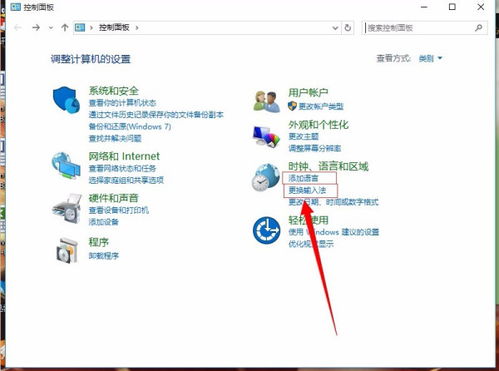
在日常使用Windows 10操作系统时,关闭窗口是一项常见的操作。通常,我们通过鼠标点击右上角的“X”关闭按钮来关闭窗口。然而,掌握一些快捷键可以让我们更高效地完成这一任务。本文将详细介绍Win10关闭窗口的快捷键,并从多个维度分析其使用方法。
Alt+F4是最常用的关闭当前窗口的快捷键。无论在桌面还是在任何应用程序中,按下Alt键和F4键的组合,即可关闭当前活动的窗口。这个快捷键简单且高效,是大多数用户首选的关闭窗口方式。
Ctrl+W是另一种关闭窗口的快捷键,尤其在一些特定的应用程序(如浏览器)中较为常见。先按下键盘上的Ctrl键不放,再按下键盘上的W键,即可关闭当前活动的窗口。不过,需要注意的是,并非所有应用程序都支持这个快捷键。
虽然本文的重点是关闭窗口的快捷键,但了解其他窗口管理的快捷键同样有助于提高我们的工作效率。
Win+D和Win+M是快速显示桌面的快捷键。按下Win+D或Win+M组合键,可以将当前所有窗口最小化,从而快速显示桌面。再次按下这两个快捷键中的任意一个,可以恢复之前最小化的窗口。
Alt+Tab是切换窗口的快捷键。长按Alt键,然后不断按下Tab键,可以在当前打开的所有窗口之间进行切换。松开Alt键后,当前选中的窗口将被激活。这个快捷键在多个窗口之间快速切换时非常有用。
Win+Tab是任务视图的快捷键。按下Win+Tab组合键,可以打开任务视图界面,在这个界面中,你可以看到所有打开的窗口和虚拟桌面的缩略图。通过点击你希望切换到的窗口或虚拟桌面的缩略图,可以快速切换。
Windows 10引入了虚拟桌面的功能,使用户可以在不同的桌面之间切换,从而更好地组织和管理自己的工作空间。以下是一些与虚拟桌面相关的快捷键。
Win+Ctrl+D是创建新的虚拟桌面的快捷键。按下这个组合键,可以创建一个新的虚拟桌面,并自动切换到这个新的桌面。
Win+Ctrl+F4是关闭当前虚拟桌面的快捷键。按下这个组合键,可以关闭当前所在的虚拟桌面,并将所有在这个桌面上的窗口移动到上一个桌面。
Win+Ctrl+左/右是切换虚拟桌面的快捷键。按下Win+Ctrl+左键组合键,可以切换到上一个虚拟桌面;按下Win+Ctrl+右键组合键,可以切换到下一个虚拟桌面。
除了以上介绍的快捷键,Windows 10还有许多其他有用的快捷键,可以帮助我们更高效地操作系统。
Win+R是打开运行对话框的快捷键。按下Win+R组合键,可以打开运行对话框,在这个对话框中输入命令,可以快速打开程序或文件。
Win+I是打开Windows设置的快捷键。按下Win+I组合键,可以快速打开Windows设置窗口,在这里你可以进行各种系统设置,如网络和Internet、设备、账户等。
Win+E是打开文件资源管理器的快捷键。按下Win+E组合键,可以快速打开文件资源管理器,从而方便地浏览和管理文件。
Win+L是快速锁屏的快捷键。按下Win+L组合键,可以立即锁定计算机屏幕,从而保护你的隐私和安全。
虽然本文的重点是关闭窗口的快捷键,但了解关闭系统的快捷键同样重要。以下是几种关闭Windows 10系统的快捷键和方法。
通过Alt+F4调出关机界面,然后按下Enter键确认关机。这是通过关闭窗口的快捷键间接实现系统关机的一种方法。
按下Win+X组合键,弹出快速访问菜单,然后依次按下U键两次,即可关闭系统。这是一种较为快捷的关闭系统的方式。
按下Ctrl+Alt+Delete组合键,打开任务管理器菜单,然后通过方向键选择“关机”选项,最后按下Enter键确认关机。这种方法在任务管理器无法响应时尤为有用。
打开运行对话框,输入“shutdown -s -t 0”命令,然后按下Enter键,即可立即关闭系统。这是一种通过命令行关闭系统的方法。
掌握Windows 10关闭窗口的快捷键以及其他与窗口管理和系统操作相关的快捷键,可以大大提高我们的工作效率。本文介绍了Alt+F4和Ctrl+W这两种最常用的关闭窗口的快捷键,以及一些与窗口管理、虚拟桌面管理、其他有用快捷键和关闭系统相关的快捷键。通过熟练使用这些快捷键,我们可以更加高效地操作系统,提升工作和学习的效率。希望这篇文章能对你有所帮助,让你在使用Windows 10时更加得心应手。
87.59M早游戏0.1折
61.45M安全定位大师app
34.35M玛丽日记游戏
95.07M明日方舟云游戏
70.85M直升机模拟器2025中文版
33.36M阳光下的真实安卓直装版
69.20M网上国网电脑版
41.51M柚子影视4.4安卓版
60.80M招商财富app
59.39M沙威玛传奇小店
本站所有软件来自互联网,版权归原著所有。如有侵权,敬请来信告知 ,我们将及时删除。 琼ICP备2024021917号-2